Cet appareil a été réinitialisé. Pour continuer, connectez-vous avec un Compte Google préalablement synchronisé sur cet appareil. Maintenant, je suis incapable d'accéder à mon téléphone au-delà de l'écran de démarrage. Existe-t-il un moyen de contourner une telle erreur ? Serai-je en mesure d'ouvrir à nouveau mes fichiers ?"
Compte tenu de la vulgarisation des téléphones Android et de leur utilisation extrême au sein de la population, la probabilité que cette erreur se produise est assez élevée, et il existe des moyens techniques exceptionnels pour la corriger. Quelle que soit la marque du téléphone Android que vous utilisez, nous allons vous montrer comment outrepasser l'erreur "Cet appareil a été réinitialisé" grâce à différentes solutions réalisables. Si vous ne parvenez pas à ouvrir vos fichiers, quel que soit le scénario, nous vous indiquerons également la méthode pour récupérer ces fichiers instantanément.
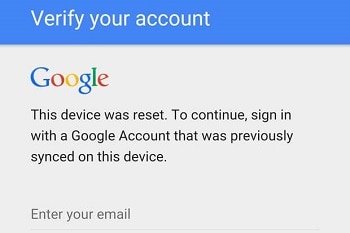
Dans cet article
- 1ère Partie : "Cet appareil a été réinitialisé. Pour continuer, connectez-vous avec un Compte Google précédemment synchronisé sur cet appareil." Quel est le problème ?
- 2ème Partie : Comment contourner le message "Cet appareil a été réinitialisé ? Pour continuer, connectez-vous avec un Compte Google précédemment synchronisé sur cet appareil" ?
- 3ème Partie : Conseils : Comment Éviter d'Être à Nouveau Verrouillé par le FRP ?
- 4ème Partie : Conseils : Comment Récupérer les Données Perdues de la Carte SD Android après avoir Réparé l'Erreur ?
1ère Partie : "Cet appareil a été réinitialisé. Pour continuer, connectez-vous avec un Compte Google précédemment synchronisé sur cet appareil." Quel est le problème ?
Cette erreur se produit généralement lorsque la Protection Contre les Réinitialisations d'Usine (FRP) par défaut du téléphone Android s'active, en raison d'un incident ou d'une réinitialisation d'usine accidentelle. Il s'agit d'un protocole de sécurité fourni par le système d'exploitation Android à son utilisateur pour réinitialiser le téléphone/appareil indépendamment des paramètres intégrés.
Si vous souhaitez confirmer le lancement de la réinitialisation, il vous suffit de saisir les informations d'identification de votre Compte Google et vous pourrez utiliser votre Android comme s'il était neuf. Mais dans le cas où vous souhaitez garder vos paramètres intacts dans le téléphone ou si vous avez oublié vos informations de connexion, alors vous pouvez contourner l'option de connexion Google par le biais d'une variété de solutions, que nous aborderons dans la dernière partie de l'article.
2ème Partie : Comment contourner le message "Cet appareil a été réinitialisé ? Pour continuer, connectez-vous avec un Compte Google précédemment synchronisé sur cet appareil" ?
Il existe trois méthodes pour corriger le protocole de protection de la réinitialisation d'usine et contourner la connexion au compte Google, que nous avons indiquées dans la liste ci-dessous :
- Méthode 1 : Réparer le FRP grâce à la fonction de déverrouillage OEM.
- Méthode 2 : Utiliser FRP Bypass APK pour remédier à la Vérification du Compte Google.
- Méthode 3 : Réinitialiser l'appareil.
Méthode 1. Réparer le FRP grâce à la fonction de déverrouillage OEM.
La fonction de déverrouillage OEM permet de rompre l'accord entre l'utilisateur et le fabricant. Il permet également à l'utilisateur d'effectuer n'importe quelle opération sur le téléphone Android par le biais du chargeur d'amorçage. Il vous permet également d'implémenter une restauration personnalisée sur votre téléphone au lieu d'utiliser les méthodes par défaut proposées par votre opérateur Google. Si vous aviez au préalable activé la fonction de déverrouillage OEM, vous serez en mesure de réparer immédiatement la protection de la réinitialisation d'usine.
Méthode 2 : Cet Appareil a été Réinitialisé - Utiliser FRP Bypass APK pour remédier à la Vérification du Compte Google :
Vous pouvez contourner la connexion Google à l'aide d'une application tierce au format apk. Voici les étapes à suivre pour effectuer une telle procédure avec l'application FRP bypass apk :
- Télécharger FRP bypass apk à partir de son site officiel et copier le fichier téléchargé sur votre clé USB ;
- Ouvrir votre appareil Android, entrer les informations de connexion de votre compte Google ;
- Connecter l'appareil Android et l'USB à l'aide d'un câble OTG ;
- Vous verrez une fonction d'explorateur de fichiers s'ouvrir sur le téléphone Android ; il s'agit du dossier de l'USB ;
- Repérer le fichier FRP Bypass apk dans le gestionnaire de fichiers et installer l'application apk ;
- Une fois l'installation terminée, appuyez sur ouvrir dans la section Paramètres de Développement ;
- Au bas de la liste, appuyer sur l'option "Sauvegarde et Réinitialisation" ;
- Maintenant, appuyer sur l'option " Réinitialisation des Données d'Usine " et confirmer l'action ;
- C'est tout. Vous avez réussi à corriger l'erreur "Cet appareil a été réinitialisé" et à contourner l'option de connexion au compte Google.
Méthode 3 : Réinitialiser l'appareil :
Si vous ne parvenez toujours pas à contourner le verrouillage de la connexion à Google et que vous ne vous souvenez pas des identifiants de connexion de votre compte Google, la seule solution dans ce cas est d'effectuer une réinitialisation matérielle de l'appareil. Suivez les instructions ci-dessous pour réinitialiser l'appareil Android :
- Si vous utilisez un téléphone Samsung, appuyez et maintenez simultanément enfoncés le bouton d'alimentation, le bouton d'augmentation du volume et le bouton d'accueil (situé en bas de l'écran) ;
- Vous devez maintenir les boutons enfoncés jusqu'à ce que vous voyiez un affichage de démarrage à l'écran ;
- Sélectionnez l'option "Wipe Data/Factory Reset" et poursuivez ;
- Maintenant, sélectionnez l'option "Oui - Supprimer toutes les données utilisateur" ;
- Sélectionnez l'option : Redémarrer le système maintenant, par le biais du bouton d'alimentation.
3ème Partie : Conseils : Comment Éviter d'Être à Nouveau Verrouillé par le FRP ?
Voici les étapes à suivre pour éviter la protection par réinitialisation d'usine au moyen de la fonction de déverrouillage OEM :
- Alle dans les paramètres de l'appareil Android ;
- Appuyer sur l'option " À propos du Téléphone " et appuyer sur " Info Logiciel " ;
- Appuyez 7 fois sur le numéro de fabrication de l'appareil dans le menu, afin d'activer le Mode Développeur ;
- Entrez dans les options du Développeur et vérifiez si le commutateur de déverrouillage OEM est activé ou désactivé. Activez-le !
Le chargeur d'amorçage du téléphone Android sera déverrouillé avec succès, et vous serez en mesure d'exécuter toute activité sans certificat sur votre téléphone, ce qui vous permettra également de désactiver le paramètre de verrouillage FRP, chaque fois que le problème se présentera.



